Πώς να ελέγξετε ποιος μπορεί να απαντήσει στο Tweet σας στο Twitter
Το Twitte(Twitte) r καταφέρνει επιτέλους να πλήττει τα καταχρηστικά τρολ για να τα αποτρέψει από το να εμπλακούν με τα tweets σας, χάρη σε μια νέα δυνατότητα περιορισμού συνομιλιών . Το Twitter(Twitter) επιτρέπει τελικά στους χρήστες να επιλέξουν ποιος μπορεί να απαντήσει στα tweet τους. Αυτοί οι περιορισμοί είναι πλέον διαθέσιμοι στο Twitter για εφαρμογές ιστού(Web) (επιτραπέζιου υπολογιστή) και για κινητές(Mobile) συσκευές όπως Android και iOS. Σε αυτό το άρθρο, θα σας δείξουμε πώς μπορείτε να ελέγξετε αποτελεσματικά τη συνομιλία σας περιορίζοντας ποιος μπορεί να απαντήσει στα tweet σας(limiting who can reply to your tweets) .
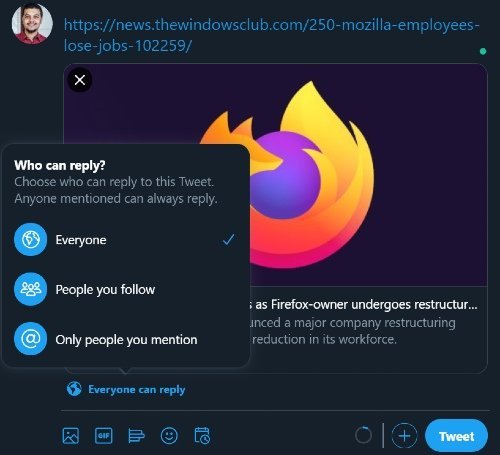
Ο περιορισμός της απάντησης στα tweet σας περιλαμβάνει μια προσέγγιση 2 βημάτων, ως εξής:
- Ξεκινήστε ένα νέο Tweet
- Επιλέξτε ποιος μπορεί να απαντήσει σε αυτό
Κατά τη σύνταξη νέων tweet, το Twitter θα εφαρμόσει απλώς μια προεπιλεγμένη ρύθμιση που επιτρέπει σε οποιονδήποτε να απαντά στα δημόσια tweet σας. Αυτή η ρύθμιση υποδηλώνεται χρησιμοποιώντας ένα εικονίδιο υδρόγειο στο πλαίσιο σύνθεσης Tweet . Κάνοντας κλικ σε αυτό το εικονίδιο πριν δημοσιεύσετε το Tweet σας παρέχει στους χρήστες ένα νέο μενού. Αυτό το μενού επιτρέπει στους χρήστες να ελέγχουν ποιος μπορεί να απαντήσει στα tweet τους.
Πώς να περιορίσετε τις απαντήσεις στα tweet σας
- Κάντε κλικ στο κουμπί Σύνταξη Tweet(Compose Tweet) από το Twitter για τον Ιστό(Web) ή το Twitter για εφαρμογές Android και iOS.
- Κάντε κλικ στην επιλογή Όλοι μπορούν να απαντήσουν(Everyone can reply) δίπλα στο εικονίδιο της υδρογείου.
- Επιλέξτε(Choose) ποιος μπορεί να απαντήσει στο Tweet σας από αυτές τις επιλογές:
- Ολοι,
- Άτομα που ακολουθείτε και
- Μόνο άτομα που αναφέρεις.
- Κάντε κλικ στην επιλογή Tweet για να δημοσιεύσετε αυτά που έχετε να πείτε.
Όλοι(Everyone) είναι η τρέχουσα προεπιλεγμένη επιλογή κατά τη σύνταξη ενός νέου Tweet . Εάν ο λογαριασμός σας στο Twitter είναι δημόσιος, από προεπιλογή, οποιοσδήποτε μπορεί να απαντήσει στο Tweet σας . Σε περίπτωση που τα Tweet σας προστατεύονται, μόνο τα άτομα που σας ακολουθούν μπορούν να απαντήσουν στο Tweet σας .
Εάν επιλέξετε συγκεκριμένα την επιλογή Άτομα που ακολουθείτε(People you follow) , μόνο τα άτομα που ακολουθείτε μπορούν να απαντήσουν στο Tweet σας . Αυτή η επιλογή περιλαμβάνει επίσης άτομα που αναφέρετε στο Tweet σας .
Η επιλογή της επιλογής Μόνο άτομα που αναφέρετε(Only people you mention) σημαίνει ένα πράγμα: Μόνο άτομα που αναφέρετε στο Tweet μπορούν να απαντήσουν στο Tweet σας .
Συχνές ερωτήσεις(FAQs) σχετικά με τους νέους περιορισμούς συνομιλίας του Twitter
Απαντάμε επίσης σε ορισμένες συχνές ερωτήσεις ( FAQ(FAQs) ) που μπορεί να έχετε σχετικά με τη νέα δυνατότητα περιορισμού συνομιλιών του Twitter.
Μπορούν οι άνθρωποι να δουν ότι έχω περιοριστεί ποιος μπορεί να απαντήσει στα Tweet μου;(Can people see that I have limited who can reply to my Tweets?)
Ναί. Μόλις δημοσιεύσετε το tweet σας, οι άνθρωποι θα μπορούν να δουν ότι έχετε περιορισμένο ποιος μπορεί να απαντήσει στο Tweet σας .
Μπορούν οι άνθρωποι να κάνουν like ή retweet στο περιορισμένο tweet μου;(Can people like or retweet my restricted tweet?)
Οι περιορισμοί ισχύουν μόνο για τη δυνατότητα άλλων ατόμων να απαντούν στο tweet σας. Μπορούν ακόμα να αλληλεπιδράσουν με το Tweet σας κάνοντας like ή Retweet του.
Μπορώ να αλλάξω τους περιορισμούς απάντησης μετά τη δημοσίευση ενός tweet;(Can I change reply restrictions after posting a tweet?)
Μπορείτε να επιλέξετε μόνο ποιος μπορεί να απαντήσει στο Tweet σας πριν το δημοσιεύσετε. Μόλις το tweet σας είναι ζωντανό, δεν μπορείτε να κάνετε αλλαγές στο ποιος μπορεί να απαντήσει στα tweet σας.
Γνωρίζεις? Μπορείτε επίσης να μοιραστείτε το βίντεο κάποιου στο Twitter χωρίς να το κάνετε retweet(share someone’s Twitter video without retweeting it) . (Do you know? You can also share someone’s Twitter video without retweeting it. )
Related posts
Πώς να ρυθμίσετε την κοινή χρήση Twitter στο Xbox One
Ρυθμίσεις απορρήτου Twitter: Συμβουλές για την προστασία και την ασφάλεια του απορρήτου στο Twitter
Πώς να σταματήσετε την αυτόματη αναπαραγωγή βίντεο στο Twitter
Πώς να αλλάξετε τη διεύθυνση email στο Facebook, το Twitter και το LinkedIn
Πώς να ξεκινήσετε και να χρησιμοποιήσετε το Twitter Spaces στο Android
Πώς να γίνετε Influencer στο Twitter
Πώς να κατεβάσετε φωτογραφίες και βίντεο από το Twitter
Πώς να διορθώσετε τις εικόνες στο Twitter που δεν φορτώνονται
Τι να κάνετε όταν παραβιαστεί ο λογαριασμός σας στο Twitter;
Πώς να διαγράψετε όλα τα tweet σας στο Twitter μαζικά
Αποσυνδεθείτε από το Twitter σε όλες τις συσκευές ταυτόχρονα
Πώς να δημοσιεύσετε ένα GIF στο Facebook, το Instagram, το Reddit και το Twitter
Πώς να κατεβάσετε βίντεο από το Twitter, το Facebook και το Instagram
Πώς να ενεργοποιήσετε ή να απενεργοποιήσετε την απόδειξη ανάγνωσης για απευθείας μηνύματα Twitter
9 τρόποι για να διορθώσετε τα βίντεο του Twitter που δεν παίζουν
Πώς να αλλάξετε το εμφανιζόμενο όνομα και τον χειρισμό του Twitter
Πώς να διορθώσετε τις ειδοποιήσεις Twitter που δεν λειτουργούν (σε Android και iOS)
Πώς να δημιουργήσετε ένα Retweet Twitter Bot
Πώς να εμποδίσετε τους ανθρώπους να σας ακολουθούν στο Twitter
Πώς να μοιράζεστε βίντεο στο Twitter χωρίς retweet
